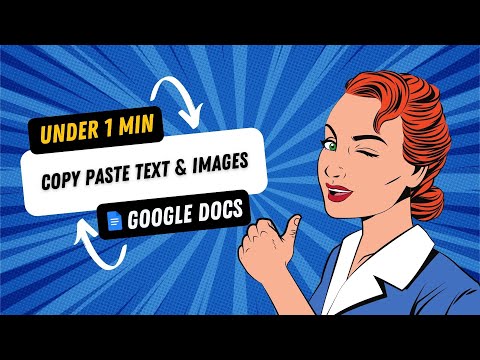می توانید عکس های بارگذاری شده در فیس بوک را به روش های مختلف ، به صورت جداگانه یا در کل آلبوم ها به طور همزمان حذف کنید. فقط می توانید عکسهایی را که خود بارگذاری کرده اید حذف کنید و نمی توانید عکسهایی را که توسط سایر کاربران برچسب گذاری شده اند حذف کنید.
گام
روش 1 از 4: حذف عکس ها از طریق سایت فیس بوک

مرحله 1. با دسترسی به [1] از هر مرورگری ، فیس بوک را باز کنید

مرحله 2. با نام کاربری و رمز عبور خود وارد فیس بوک شوید
قسمت ورود را می توانید در بالا سمت راست صفحه مشاهده کنید. برای ادامه روی "ورود به سیستم" کلیک کنید.

مرحله 3. به عکس های خود دسترسی پیدا کنید
روی نام نوار ابزار در بالای صفحه کلیک کنید. نمای زمانی یا دیواری را مشاهده خواهید کرد. روی برگه "Photos" درست زیر عکس روی جلد کلیک کنید و به صفحه عکس ها منتقل می شوید.

مرحله 4. روی عکس های خود در صفحه "Photos" کلیک کنید
عکس هایی که ظاهر می شوند عکس هایی هستند که شما در فیس بوک بارگذاری کرده اید. جدیدترین عکس در بالای صفحه ظاهر می شود.

مرحله 5. یکی از عکس ها را حذف کنید
انگشت خود را بکشید تا عکسی را که می خواهید حذف کنید پیدا کنید و روی آن حرکت کنید. نماد مداد در گوشه سمت راست بالای عکس ظاهر می شود. روی نماد مداد کلیک کنید ، سپس "Delete this photo" را از منوی ظاهر شده انتخاب کنید.
- پیامی را مشاهده خواهید کرد که حذف عکس را تأیید می کند. برای حذف عکس از فیس بوک ، روی دکمه "تأیید" کلیک کنید.
- مراحل 4 و 5 را برای هر عکسی که می خواهید حذف کنید تکرار کنید.
روش 2 از 4: حذف آلبوم ها از طریق سایت فیس بوک

مرحله 1. با دسترسی به [2] از هر مرورگری ، فیس بوک را باز کنید

مرحله 2. با نام کاربری و رمز عبور خود وارد فیس بوک شوید
قسمت ورود را می توانید در بالا سمت راست صفحه مشاهده کنید. برای ادامه روی "ورود به سیستم" کلیک کنید.

مرحله 3. به عکس های خود دسترسی پیدا کنید
روی نام نوار ابزار در بالای صفحه کلیک کنید. نمای زمانی یا دیواری را مشاهده خواهید کرد. روی برگه "Photos" درست زیر عکس روی جلد کلیک کنید و به صفحه عکس ها منتقل می شوید.

مرحله 4. روی "آلبوم ها" در صفحه "عکس ها" کلیک کنید
آلبوم هایی را مشاهده می کنید که در فیس بوک بارگذاری و سازماندهی شده اند. آلبوم های اخیر در بالای صفحه ظاهر می شوند.

مرحله 5. یک آلبوم را انتخاب کنید
انگشت خود را بکشید تا آلبومی را که می خواهید حذف کنید پیدا کنید و روی آن کلیک کنید. آلبوم باز می شود و تمام عکس های موجود در آن را نشان می دهد.

مرحله 6. آلبوم را حذف کنید
روی نماد چرخ دنده در گوشه سمت راست بالای صفحه آلبوم کلیک کنید تا منو نمایش داده شود. در منوی ظاهر شده روی "حذف آلبوم" کلیک کنید.
- پیامی را مشاهده خواهید کرد که حذف آلبوم را تأیید می کند. برای حذف آلبوم از فیس بوک ، روی دکمه "حذف آلبوم" کلیک کنید.
- مراحل 4 ، 5 و 6 را برای هر عکسی که می خواهید حذف کنید ، تکرار کنید.
روش 3 از 4: حذف عکس ها از طریق برنامه Facebook Mobile

مرحله 1. نماد فیس بوک را در تلفن پیدا کرده و روی آن ضربه بزنید تا برنامه باز شود

مرحله 2. وارد فیس بوک شوید
اگر تا به حال از فیس بوک خارج شده اید ، از شما خواسته می شود که دوباره وارد شوید. اطلاعات حساب را در فیلدهای مناسب وارد کنید ، سپس روی "ورود به سیستم" ضربه بزنید تا به حساب دسترسی پیدا کنید.

مرحله 3. عکس خود را پیدا کنید
روی نام نوار ابزار در بالای صفحه ضربه بزنید. شما به یک جدول زمانی یا صفحه دیواری هدایت می شوید. روی کادر "Photos" درست زیر عکس جلد ضربه بزنید تا نمای عکس باز شود.
عکسهای موجود در برنامه تلفن بر اساس آلبوم سازماندهی می شوند

مرحله 4. روی آلبوم با عکس هایی که می خواهید حذف کنید ضربه بزنید
آلبوم باز می شود و محتویات آلبوم ظاهر می شود.

مرحله 5. عکس را انتخاب کنید
روی تصویر کوچک عکس ضربه بزنید تا در تمام صفحه نمایش داده شود.

مرحله 6. حذف عکس ها
روی نماد با سه نقطه در نوار وظیفه پایین ضربه بزنید تا منو ظاهر شود و "حذف عکس ها" را از منو انتخاب کنید.
- یک پیام تأیید خواهید دید. برای حذف عکس از فیس بوک ، روی دکمه "حذف" ضربه بزنید.
- مراحل 4 ، 5 و 6 را برای حذف عکس های بیشتر از فیس بوک تکرار کنید.
روش 4 از 4: حذف آلبوم از طریق برنامه Facebook Mobile

مرحله 1. نماد فیس بوک را در تلفن پیدا کرده و روی آن ضربه بزنید تا برنامه باز شود

مرحله 2. وارد فیس بوک شوید
اگر تا به حال از فیس بوک خارج شده اید ، از شما خواسته می شود که دوباره وارد شوید. اطلاعات حساب را در فیلدهای مناسب وارد کنید ، سپس برای ورود به حساب روی "ورود به سیستم" ضربه بزنید.

مرحله 3. عکس خود را پیدا کنید
روی نام نوار ابزار در بالای صفحه ضربه بزنید. شما به یک جدول زمانی یا صفحه دیواری هدایت می شوید. روی کادر "Photos" درست زیر عکس جلد ضربه بزنید تا نمای عکس باز شود.
عکس های موجود در برنامه تلفن بر اساس آلبوم سازماندهی می شوند

مرحله 4. "آلبوم ها" را انتخاب کنید
صفحه را بکشید ، سپس آلبومی را که می خواهید حذف کنید انتخاب کنید. آلبوم باز می شود و محتویات آلبوم ظاهر می شود.

مرحله 5. آلبوم را حذف کنید
روی نماد سه نقطه در گوشه سمت راست بالای صفحه ضربه بزنید ، سپس "حذف" را انتخاب کنید تا آلبوم و محتویات آن از فیس بوک حذف شود.